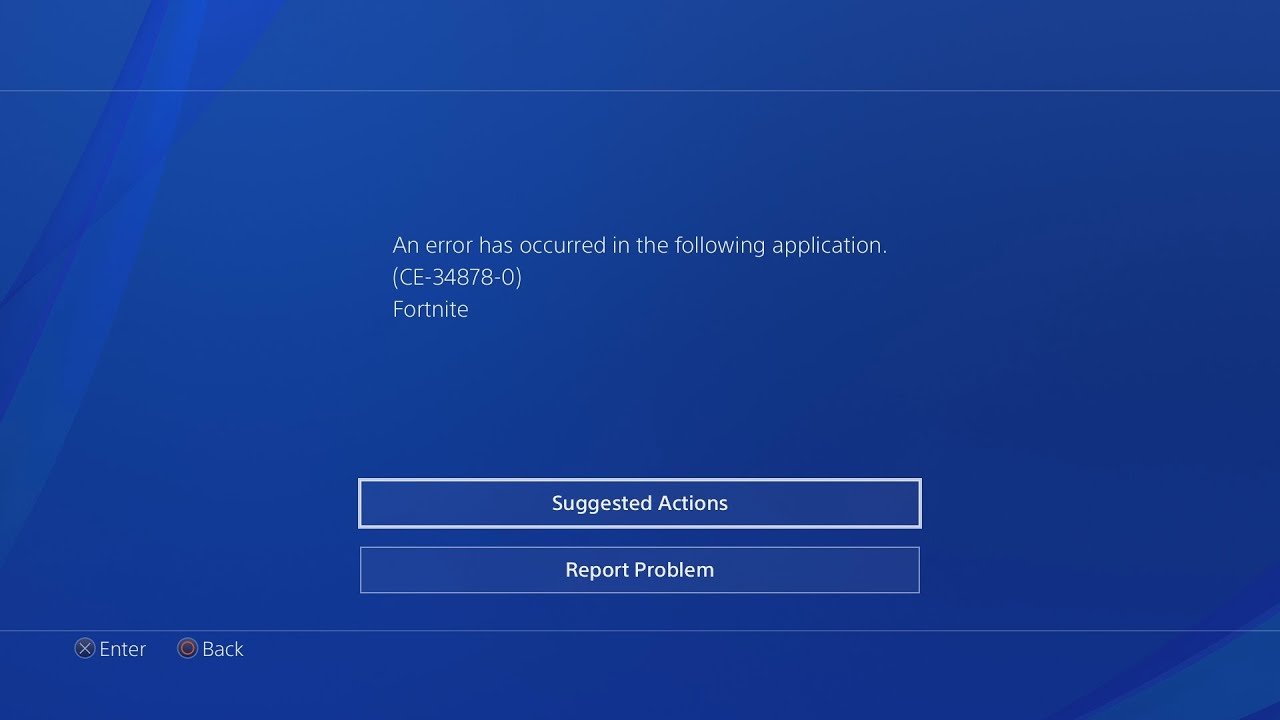Во время игры на PlayStation происходят сбои
Ознакомьтесь с инструкцией по устранению сбоев в играх для консолей PlayStation®5 и PlayStation®4.
- Проблемы с версией игры на диске
- Проблемы с цифровой версией игры
- Проблемы с игрой по сети
- Проверка кода ошибки
Решение проблем с версией игры на диске
Если в дисковой версии игры происходят сбои, попробуйте следующее.
- Протрите диск чистой мягкой тканью.
- Убедитесь, что игра обновлена до последней версии. Выберите игру и нажмите кнопку OPTIONS > Проверить наличие обновлений.
- Убедитесь, что у вас установлена последняя версия системного программного обеспечения.
- Попробуйте запустить игру с самого начала, а не с последнего места сохранения – возможно, файл сохранения поврежден.
- Удалите игру с консоли и установите ее заново с диска.
- Попробуйте использовать другой диск с игрой. Если проблема возникает только с одним диском, обратитесь к продавцу для замены диска. Если проблема возникает с несколькими дисками, ознакомьтесь с приведенным ниже руководством для получения дополнительной информации.
Решение проблем с цифровой версией игры
Если в цифровой версии игры, которую вы приобрели и загрузили из PlayStation™Store, происходят сбои, попробуйте следующее.
- Убедитесь, что игра полностью загружена и установлена. Выберите игру, которую хотите проверить, и нажмите кнопку OPTIONS > Информация > Статус загрузки.
- Убедитесь, что игра обновлена до последней версии. Выберите игру, которую хотите проверить, нажмите кнопку OPTIONS > Проверить наличие обновлений.
- Убедитесь, что у вас установлена последняя версия системного программного обеспечения.
- Попробуйте запустить игру с самого начала, а не с последнего места сохранения – возможно, файл сохранения поврежден.
- Удалите игру с консоли. Загрузите и установите игру заново.
- Сделайте резервную копию игры, а затем сбросьте настройки консоли. При сбросе настроек консоль сотрет все данные, сохраненные в ее памяти.
Для консолей PS5: выберите Система > Системное программное обеспечение > Параметры сброса > Сбросить настройки консоли.
Для консолей PS4: выберите Настройки > Инициализация > Инициализация PS4.
- Если у вас по-прежнему возникают проблемы, и они влияют сразу на несколько игр, возможно, проблема связана с вашей консолью. Ознакомьтесь с руководством ниже, чтобы получить дополнительную информацию.
Во время игры по сети происходят сбои
Попробуйте использовать другие сетевые игры и службы. Если эта проблема возникает и в других играх, смотрите приведенное ниже руководство по устранению неполадок с подключением.
Если проблема возникает только в одной игре, обратитесь к издателю игры, чтобы узнать, как решить известные проблемы с игрой. Если игра выпущена Sony Interactive Entertainment, обратитесь в службу поддержки PlayStation.
Хотите связаться со службой поддержки PlayStation?
Если это не помогло решить проблему, свяжитесь с нами, перейдя по ссылке внизу этой страницы. Предоставьте следующую информацию:
- Подробное описание проблемы и действий, которые привели к ее возникновению.
- Снимок экрана или видеозапись проблемы, если это возможно.
Практически сразу после появления новой консоли от Sony Playstation 4, пользователи стали жаловаться на появление ошибки под кодом CE-34878-0. Возникла проблема ещё в 2014 году, в то время какого-либо чёткого решения компанией предложено не было. И вот сейчас, в 2017, геймеры вновь стали сталкиваться с тем, что при подходе к определённому моменту сюжета игра просто вылетает без возможности сохраниться.
Как устранить проблему CE-34878-0 в работе приложений на PS4.
Перед тем как попытаться исправить ошибку CE-34878-0 на PS4, разберёмся, что она означает. Каждой ошибке присвоен код из набора букв и цифр. Информацию, расшифровывающую обозначение, можно посмотреть в разделе «История ошибок» в меню «Настройки», «Система».
Код «CE» присваивается прочим и общим неполадкам. А именно CE-34878-0 обозначает ошибку приложения. Рекомендация по устранению – перезапуск программы. Только проблема в том, что перезагрузка ничего не решает и на определённом моменте игра всё равно вылетает.
После некоторого времени обсуждений на форумах техподдержки проблема была исправлена и стандартные рекомендации привели к восстановлению работоспособности приложений. Однако сейвы во многих случаях были потеряны. Сейчас проблема снова вернулась, и официальные рекомендации не всегда действенны. По признанию самой компании, им не удалось выявить системность по обращениям пользователей, чтобы понять точную причину. Проблемы возникали спонтанно без какой-либо закономерности.
Игры, в которых появляется CE-34878-0
Возникновение проблемы чаще всего встречается в играх:
- Ведьмак,
- Uncharted 4,
- Fifa,
- Battlefield,
- Tom Clancy’s The Division,
- 2K,
- Watch Dogs 2,
- Dragon Age.
На самом деле таких приложений намного больше, это лишь самые популярные. Что можно сказать о специфичных решениях для каждой игры:
- В Ведьмаке проблема возникает при сохранении в Novigrad. Создавайте сейвы вручную за его пределами, многим это решение помогло. Иногда для устранения ошибки нужно завершить определённое задание.
- В Battlefield 4 экран вылетал при переходе на другую карту. Это появилось после одного из обновлений и было решено в последующих.
- GTA 5 глючила у тех, у кого было более 100 друзей в PSN. Решалась проблема переустановкой игры.
- В FIFA одним из рабочих вариантов решения было отключение от интернета, удаление всех сохранений, в том числе и локальных, перезапуск и проведение матча и после этого подключение к сети. Однако при этом все прошлые сейвы пропадут.
- Uncharted 4 вылетал у многих практически сразу после запуска компании. После выхода нескольких патчей проблема была устранена. В некоторых случаях помогала отвязка и привязка аккаунта с PS.
Таким образом, можно определить общий алгоритм, как исправить ошибку CE-34878-0 в любом приложении:
- Выполните одну из официальных инструкций Sony PS, приведённых ниже.
- Если общие рекомендации не помогли, обратитесь в службу поддержки компании Сони, а также к разработчику игры.
- Если проблема в самой игре, дождитесь выпуска обновления от разработчика и следуйте рекомендациям по его установке.
Общие рекомендации по решению
Компания Сони предлагает следующее общее решение ошибки CE-34878-0:
- Выйдите из игры, установите последние версии прошивки и обновите приложение. После этого перезапустите консоль.
- Если неполадки возникли после замены внутреннего жёсткого диска, верните его снова.
- Если два предыдущих совета не помогли, выполните инициализацию системы.
Для проверки и установки последних версий игры и прошивки PS4:
- Зайдите в домашний экран PS
- Выберите игру, в которой возникла неполадка.
- Нажмите на геймпаде кнопку Options.
- Выберите «Проверить обновления» и дождитесь окончания их загрузки и установки.
- Зайдите в раздел «Настройки» из домашнего экрана.
- Выберите «Обновление системы», дождитесь окончания установки.
- Перезагрузите консоль.
Инициализация выполняется следующим образом:
- В интерфейсе консоли перейдите в настройки.
- Выберите раздел «Инициализация».
- Нажмите «Инициализировать PS4».
- Выберите «Полная».
- Система выведет предупреждение о том, что все пользователи и данные будут удалены.
- Подтвердите инициализацию.
- Дождитесь окончания процесса.
- После загрузки приставки введите начальные настройки.
Данная процедура полностью удаляет все данные с консоли, в том числе и файлы сохранений. Но поскольку глюки часто возникают в середине или даже под конец сюжета, заново проходить игру никто не хочет. Поэтому перед инициализацией сделайте резервную копию на флешку или внешний диск:
- Подключите USB носитель, на который будет перенесена резервная копия.
- Перейдите в «Настройки», далее «Система», раздел «Создание резервной копии и восстановление».
- Восстановить данные вы сможете только на эту консоль, если вы никогда не пользовались PlayStationNetwork.
- Если вы хотите сохранить призы, полученные в PSN, зайдите на экран функций, выберите «Призы», нажмите на геймпаде «Options», после чего выполните синхронизацию с сетью.
- Скопировать данные можно только на носители с файловой системой FAT и exFAT.
После того как вы успешно создали резервную копию, провели инициализацию и восстановили данные, ошибка CE-34878-0, вероятнее всего, будет исправлена.
Для некоторых игр подходит следующее решение:
- зайдите в «Настройки»;
- выберите «Пользователь»;
- нажмите «Login Settings»;
- отключите распознавание лица (убрать галочку с «Enable Face Recognition»).
Есть ещё ряд возможных решений:
Перенести все сохранения в облачное хранилище, удалив с консоли:
- перейдите в «Настройки» и зайдите в раздел «Управление сохранёнными данными приложений»;
- зайдите в сетевое хранилище, отметьте неработающую игру и нажмите «Загрузить в сеть»;
- зайдите в память системы и удалите оттуда все данные;
- после чего попробуйте снова загрузить приложение.
Попробуйте перезайти в аккаунт:
- выйдите из учётной записи PSN;
- запустите игру;
- выйдите из игры;
- снова войдите в аккаунт.
ВАЖНО. Удалите игру, с которой возникла проблема. После этого загрузите её заново.
Ещё одна вариация с удалением игры:
- полностью удалите проблемное приложение;
- начните снова устанавливать игру, но обязательно без дополнений;
- поставьте на паузу обновления;
- дождитесь окончания установки игры;
- запустите игру;
- только после этого запустите обновление.
Как видно, решение распространённой ошибки консоли PS4 CE 34878 0 сводится к поочерёдному перебору рекомендаций столкнувшихся с ней пользователей. Официальной причины её возникновения так и не названо. В большинстве случаев решением занимаются разработчики, пытаясь выпустить обновления к играм, в которых не будет такой ошибки. Вероятно, это какой-то внутренний глюк или дефект приставки, который периодически выскакивает в той или иной игре.
Конечно, это портит репутацию Sony, ведь было много случаев, когда люди заказывали новый релиз какой-то игры по предзаказу, а когда получали, не могли запустить. Или, пройдя часть игры, опять же сталкивались со знакомым синим экраном. Если консоль у вас новая, то вы имеете право вернуть её или заменить на другую, если возникла такая проблема. Поскольку ошибка CE 34878 0 возникает не поголовно у всех пользователей.
Независимо от того, помогли ли вам описанные в статье рекомендации, всегда обращайтесь в службу поддержки разработчика и самой приставки. Ваша информация, вероятно, позволит улучшить работу PS4 в будущем. Если вы сталкивались с ошибкой CE 34878 0, расскажите в комментариях, каким способом у вас получилось или не получилось её исправить и в какой именно ситуации она возникла.
Ошибки PlayStation 4 мало описаны и часто трудно поддаются исправлению, так как разработчики из Sony если и дают по ним комментарии, то только краткие, не дающие исчерпывающего представления о проблеме. Одной из таких ошибок является CE-34878-0, на которую пользователи жалуются при запуске игр или в определенный момент прохождения. Проблема неприятна тем, что не позволяет комфортно использовать консоль по ее прямому предназначению. Есть и хорошая новость – обычно ошибку CE-34878-0 реально исправить одним из перечисленных ниже способов.
Содержание
- Рабочие методы исправления ошибки CE-34878-0 в PS4
- Способ 1: обновление игры и ПО консоли
- Способ 2: переустанавливаем игру
- Способ 3: выключаем PlayStation Camera
- Способ 4: меняем жесткий диск
- Способ 5: сбрасываем настройки к заводскому состоянию
Рабочие методы исправления ошибки CE-34878-0 в PS4
Начинать будем с самых простых методов и понемногу продвигаться к более сложным в реализации решениям.
Способ 1: обновление игры и ПО консоли
Если игровая приставка или сама игра нуждается в обновлении, может возникать подобная ошибка с кодом CE-34878-0. В данном случае исправить ее несложно, достаточно проверить наличие доступных апгрейдов и установить их. Изначально рекомендуем провести процедуру обновления PlayStation 4.
Инструкция:
- Открываем настройки консоли PS4.
- Идем на вкладку «Обновление системного программного обеспечения».
- Ждем завершение поиска и подтверждаем начало установки.
Обычно обновление происходит без вмешательства пользователя, но требует некоторого времени. Спустя 10-15 минут консоль снова готова к работе. Самое время проверить, осталась ли ошибка CE-34878-0 или она уже исправлена.
Если решение не помогло, стоит позаботиться об обновлении игры. Для этого на начальном экране PS4 выбираем проблемную игру и жмем на клавишу «Options». Выбираем параметр «Проверить обновления». В случае обнаружения необходимого программного обеспечения, консоль загрузит его и установит. Стоит повторно проверить, часто уже на этом этапе ошибка CE-34878-0 отступает.
Способ 2: переустанавливаем игру
Повреждения данных игры тоже нередко могут вызывать ошибку CE-34878-0. Самым эффективным методом в таком случае является удаление всех ее файлов и повторная установка. Только предварительно стоит выполнить резервное копирование данных (на случай проблем с оффлайн-игрой). Если речь идет об онлайн приложении, все данные хранятся на сервере, поэтому делать бекап не обязательно. Опция «Копирование в накопитель USB» расположена в «Настройках» на странице «Система» в подгруппе «Управление сохраненными данными приложений».
Способ 3: выключаем PlayStation Camera
Решение подойдет пользователям PlayStation 4, оснастившим ее PlayStation Camera. Этот аксессуар порой оказывает нежелательный эффект в виде ошибки CE-34878-0. Первым делом стоит отсоединить камеру от приставки.
- Открываем «Настройки» и идем в каталог «Устройства».
- Из списка выбираем «PlayStation Camera».
- Выключаем возможность распознания лиц.
- Отсоединяем аксессуар от консоли.
Если ошибка сохранилась, значит дело не в ней. Проблема ушла? Стоит попробовать подключить ее заново и проверить, может быть случайный сбой больше не будет появляться.
Способ 4: меняем жесткий диск
Ряд пользователей начинали сталкиваться с ошибкой CE-34878-0 после установки в консоли нового HDD вместо оригинального накопителя. Исправить проблему поможет возврат исходного диска. Дальше уже придется поэкспериментировать. Возможно, поможет форматирование накопителя.
Способ 5: сбрасываем настройки к заводскому состоянию
Если совсем ничего не помогает, придется прибегнуть к более радикальному методу – сбросу настроек. Все данные параметры вернутся станут в состояние, в котором они находились при выпуске с завода. Пусть это действие и приводит к нежелательному последствию, но оно практически всегда помогает исправить ошибку CE-34878-0. Оно не приводит к удалению личных данных, поэтому переживать за информацию и игры не стоит.
Как сделать:
- Переходим в «Настройки» в раздел «Инициализация».
- Кликаем по опции «Восстановить настройки по умолчанию» и следуем руководству мастера.
Только в крайнем случае придется выполнить инициализацию PS4. Процедура приведет к полному удалению данных. Однако, до этого скорее всего не дойдет и читателю поможет один из способов, описанных ранее.
Проблемное место PlayStation 4 при работе с большинством игр заключается в ошибках при распаковке файлов для потокового использования. Неверно записанные данные (или битые) приводят к разнообразным проблемам связанных с их чтением. Искаженная информация после таких дефектов, может воспроизводить различные коды проблем как CE-34878-0 на базе которых, следует начинать анализ взяв их за основу.
Причины возникновения ошибки CE-34878-0
Основная причина по которой мы видим на экране данный алерт, может служить затирание заголовком исполняемых файлов. PS4 использует специальные маркировки для считывания информации. При их повреждении (как физическом, так и программном), происходит искажение данных.
Сама ошибка CE-34878-0 говорит нам про неисправность подачи информации через процессор. Т.е. данные (или типы данных) не поддерживаются.
Другой причиной могут быть дефекты (баги) самой игры. При прохождении некоторых заданий в Ведьмаке 3 вылетает крит. В FIFA 19 при запуске или перед отображением результатов матча. Battlefield критует даже на стартовой миссии, что конечно испортит впечатление об игре.
Рекомендации по исправлению ошибки CE-34878-0
Разработчики рекомендуют следовать стандартных для PS4 методов решения этой проблемы. В 2019 году, инструкция обновилась и теперь состоит из следующих пунктов:
- Установка последних обновлений прошивки и самого приложения в котором наблюдается сбой.
- В разделе «Сетевое хранилище» отмечаем галочкой «Загрузить в сеть» в проблемной игре.
- Перезаход в учётную запись PSN.
- Проверка жесткого диска на наличие битых секторов.
- Проверка версии файлов (или запускаемого архива).
- Временные сбои в работе PS4, которые исправятся сами по себе.
- Нехватка памяти в системе Плейстейшен.
- Для FIFA 2019 нужно скачать последние обновление игры.
- Удаление сохранений игры, так же почему-то помогает решить проблему.
- В настройках игр уберите галочку «Enable Face Recognition«.
Важно найти момент в который происходит сбой. Если это задание или какая-либо часть уже запущенной игры, то предстоит работа с файлами. Крит при запуске — это сбитые заголовки в игровом лаунчере.
Придется попробовать все рекомендованные пункты для выявления и решения проблемы. Sony всячески старается помогать пользователям, на что мы и надеемся.
PlayStation 4 – одна из самых продаваемых консолей 8-го поколения консолей. Он убедительно выиграл с точки зрения продаж по сравнению с конкурентами. Консоль хвалили со всех сторон, будь то оборудование, программное обеспечение или даже контроллер.
Выпуск эксклюзивов также увеличил продажи консоли и понравился тем, кто владеет консолью. Несмотря на то, что консоль почти идеальна, она не застрахована от каких-либо проблем. Если вы владелец PS, вы понимаете, о чем я говорю.
Иногда во время игры игры внезапно вылетают, и на экране появляется ошибка. Ошибка не раскрывает многих деталей того, почему игра вылетела. Эти проблемы касаются не только игр.
Если при установке обновления консоль по какой-либо причине прервется, прекрасная консоль превратится в кошмар. Ошибка CE-34788-0 на экране появляется и становится хлопот исправить.
Еще одна похожая ошибка, которая не так раздражает и разочаровывает, как CE-34788-0, но все же раздражает и может усугубиться, чтобы ее исправить, это ошибка CE-34878-0.
Эта ошибка появляется, когда человек играет в игру на своей PS4, и на его телевизоре внезапно появляется синий экран.
После сбоя игры консоль показывает следующее сообщение:
Произошла ошибка в следующем приложении.
(CE-34878-0)
* НАЗВАНИЕ ИГРЫ *
Эти ошибки вызывают раздражение, потому что в них не указывается точно причина ошибки и возможное решение этой проблемы.
CE-34878-0 – одна из самых частых и распространенных проблем, которая время от времени беспокоит владельцев PS4. Ошибка указывает на то, что игра, вызвавшая эту ошибку, вылетела.
Если сбой происходит случайно, после перезапуска игры вы можете вернуться в игру с того места, где произошел сбой. Сама PS4 – очень приличная консоль, почти не подверженная ошибкам. Однако CE-34878-0 является исключением.
С помощью этого руководства вы сможете легко решить проблему.
Содержание [ показать ]
Обзор ошибки CE-34878-0: причины
Понимание ошибки играет важную роль в ее исправлении. Он расскажет вам, в чем проблема и каковы могут быть причины, которые могут вызвать проблему. Поиск корня проблемы ограничит количество обходных путей, которые вы можете попробовать, что сэкономит вам много времени.

Некоторые из причин сбоя – это повреждение файла во время загрузки из-за проблем с Интернетом или неожиданного выключения PS4. Ниже приведены некоторые из наиболее распространенных причин этой проблемы:
Поврежденная или устаревшая прошивка PS4.
Прошивка – это программное обеспечение, такое как BIOS ПК, которое устанавливается во встроенную память консолей. Старые и устаревшие прошивки могут вызывать ошибку CE-34878-0.

Убедитесь, что вы не используете устаревшую или поврежденную прошивку PS4. Вы можете проверить обновление прошивки PS4 в настройках.
Поврежденный или поврежденный накопитель.
Поврежденный или поврежденный накопитель может не только вызвать проблемы с загрузкой файлов на вашу консоль, но также вызвать сбои в любой игре. Люди сообщают, что проблема начала появляться после покупки нового жесткого диска или его замены на использованный.

Если у вас есть дополнительный жесткий диск, попробуйте использовать его и установите игру на этот диск, чтобы проверить, появляется ли ошибка по-прежнему. В противном случае вам следует подумать о приобретении совместимого жесткого диска.
Плохое или медленное подключение к Интернету.
Вы можете задуматься, почему игра вылетает из-за плохого или нестабильного интернет-соединения? Это правильный вопрос.
Игры, для которых не требуется подключение к Интернету, могут не зависеть от подключения к Интернету, но если вы играете в Интернете, плохое подключение к Интернету может привести к сбою игры.
Это одна из наиболее частых причин ошибки CE-34878-0. Если вы думаете, что столкнулись с этой ошибкой по другим причинам, это возможно, так как трудно определить точную причину сбоя.
Как эффективно исправить ошибку PS4 CE-34878-0
После определения возможных причин проблемы вы сэкономите много времени и быстро устраните проблему.
Установить причину проблемы сложно. Внимательно следуя этому руководству, вы не только сможете это сделать, но и сможете довольно эффективно исправить сбой.
Прежде чем пробовать какие-либо обходные пути, которые я собираюсь упомянуть и обсудить. Если проблема возникает каждый раз при перезапуске игры, а я уверен, что это так, поэтому вы здесь.
С помощью приведенных ниже исправлений вы можете легко исправить раздражающую ошибку PS4 CE-34878-0. Итак, не теряя времени, давайте перейдем к обходам.
# 1- Перезагрузите консоль и контроллер
Наиболее очевидное решение, которое вы можете попробовать, – это перезагрузить PS4. Иногда игра вылетает после того, как сталкивается с какой-либо технической проблемой, это вполне нормально.
Выполните перезагрузку вашего ПК и даже контроллера. После перезапуска запустите игру снова, чтобы проверить, появляется ли код ошибки CE-34878-0 после игры в ту же игру.
Если нет, то авария произошла впервые. Если вы по-прежнему сталкиваетесь с ошибкой, есть другие надежные методы решения вашей проблемы, которые помогут решить ее в кратчайшие сроки.
Иногда простой перезапуск позволяет устранить проблемы, которые обычно трудно исправить, или они исправимы, но требуют некоторого времени.
Перейдите в « Настройки> Устройства> Устройства Bluetooth ». Вы увидите список контроллеров, подключенных к вашей PS4. Вокруг контроллера, который в данный момент подключен к вашей PS4, появится зеленый кружок.
Выберите контроллер с зеленым кружком, после выбора контроллера вы увидите кнопку « Отключить ». Нажмите на нее и выключите контроллер на пару минут.

Через несколько минут включите контроллер и снова подключите его к консоли. Тем временем не забудьте перезагрузить PS4.
Если вы хотите, вы также можете выполнить полный сброс контроллера Dualshock 4 для вашего спокойствия. Вот как это сделать:
- Выключите PS4 и отключите Dualshock 4 от консоли.
- На задней панели контроллера будет небольшая кнопка сброса, она будет располагаться возле плечевой кнопки L2.
- Возьмите небольшой острый инструмент и вставьте его в отверстие, чтобы нажать на маленькую кнопку внутри. Удерживайте кнопку около 5 секунд.
- Теперь включите PS4 и с помощью кабеля USB подключите контроллер к PS4.
- После подключения нажмите кнопку PS на середине контроллера.
- Проверьте свет за контроллером. Если индикатор загорится синим, контроллер успешно сопряжен.
Если перезапуск консоли и контроллера не помогает, попробуйте выполнить другие исправления, описанные в статье.
# 2- перезапустить игру
Если вы уже пробовали это исправление несколько раз, но по-прежнему сталкиваетесь с ошибкой CE-34878-0, не стесняйтесь пропустить это исправление и попробовать другие обходные пути. Если вы не перезапускали игру, возможно, стоит попробовать.
Я несколько раз исправлял сложные проблемы, просто перезагружая программное обеспечение или оборудование.
Скорее всего, у вас все обновлено, ваша консоль в идеальном состоянии, и вы никогда раньше не сталкивались с ошибкой PS4 Ce-34878-0. После простой перезагрузки вы сможете решить проблему.
Кроме того, это один из самых быстрых обходных путей, упомянутых в списке. Вы можете перезапустить игру, просто запустив игру после того, как столкнулись с ошибкой BSOD ( синий экран смерти ).
Если вы можете играть в игру без сбоев, поздравляем, ваша проблема решена.
Очень вероятно, что игра снова вылетает с той же ошибкой. Если вы все еще получаете ошибку, продолжайте следовать этому руководству, пока не найдете желаемое решение.
# 3 – Проверьте обновления игры
Когда вы в последний раз проверяли наличие обновлений в игре? Возможно, есть новое ожидающее обновление, которое вы, возможно, не загрузили для своей игры, и теперь оно постоянно дает сбой.
Устаревшее программное обеспечение обычно вызывает проблемы.
Это может быть не для каждой программы или игры, но исключение такой возможности похоже на игнорирование исправления, которое потенциально могло бы решить проблему для многих людей, которых раздражает код PS4 CE-34878-0 при попытке играть в свои любимые игры.
Вот как вы можете проверить обновления игры на PS4:
- Включите PS4 и перейдите на главный экран.
- Выделите игру, которая вызывает сбой CE-34878-0. Нажмите кнопку « Параметры » на контроллере Dualshock 4 и выберите « Проверить наличие обновлений ».
- Подождите, пока система проверит наличие обновлений. Если ожидается обновление, загрузите и установите самое последнее обновление.
- После завершения загрузки запустите игру, вызывающую сбои, чтобы проверить, появляется ли ошибка по-прежнему или нет.
Если проблема была вызвана устаревшей игрой, выполнение этого обхода должно устранить ошибку, и все будет в порядке.
# 4 – Установите последнюю версию системного программного обеспечения для PS4
Так же, как устаревшая игра может вызвать проблемы, устаревшее системное программное обеспечение PS4 также будет проблематичным, если не больше. Убедитесь, что на вашем PS4 установлена последняя версия прошивки.
Обновление и проверка системы вашей консоли до последней версии – хорошая практика, которая избавит вас от множества проблем. Вот как вы можете проверить наличие обновлений прошивки на PS4:
# 5- Инициализировать PS4
Инициализация PS4 – это еще один метод, который вы можете попробовать исправить неприятную ошибку PS4 CE-34878-0. Инициализация PS4 удалит все существующие данные PS4 и восстановит системные настройки и значения по умолчанию.
Выполнение инициализации похоже на выполнение чистой установки ОС на ПК. Если вы воспользуетесь этим методом, все ваши данные будут удалены, включая всех пользователей, которые вошли в вашу PS4.
Однако, если у вас есть внешний накопитель, подключенный к вашей PS4, данные на этом диске не будут удалены.
Примечание: сначала сделайте резервную копию
Перед тем, как использовать этот метод, настоятельно рекомендуется создать резервную копию необходимых данных, которые вы не хотите потерять. Во время этого процесса система удаляет все, что есть в системном хранилище. Более того, он также удалит все данные пользователей из хранилища.
Возьмите любой внешний накопитель, будь то USB-накопитель, внешний HDD. Скопируйте необходимые данные на жесткий диск и убедитесь, что все, что вы не хотите потерять, зарезервировано. После инициализации вы не получите обратно свои данные.
Вы можете создать резервную копию своих данных, просто:
- Возьмите USB-накопитель в формате exFAT или FAT32 и подключите его к консоли PS4.
- Перейдите в « Настройки » консоли, а затем найдите и выберите « Система ».
- Щелкните параметр « Резервное копирование и восстановление ».
- Из трех вариантов выделите вариант « Резервное копирование PS4 ».
- Когда он выделен, нажмите кнопку « X » на вашем контроллере, чтобы начать резервное копирование.
- Подключите внешний жесткий диск или USB-накопитель к PS4 и скопируйте важные данные на соответствующий накопитель.
Вот почему я подчеркиваю необходимость создания резервной копии перед инициализацией. Не стесняйтесь извлекать накопитель из вашей PS4 или позволить ему быть подключенным к вашей PS4 после резервного копирования.
Шаги по инициализации PS4
Теперь, когда вы сделали резервную копию необходимых файлов, выполните следующие действия, чтобы инициализировать PS4:
- На главном экране PS4 перейдите в Настройки.
- Выберите « Инициализация », а затем выберите « Инициализировать PS4 ».
- Выберите опцию « Быстрая », чтобы выполнить быструю инициализацию.
- Не выключайте консоль во время инициализации, иначе вы можете столкнуться с ошибкой CE-34788-0, которую очень сложно исправить.
- После инициализации сделайте резервную копию файлов с внешнего жесткого диска.
- Проверьте, сохраняется ли проблема.
# 6- Отключить распознавание лиц
Вы можете войти в свою PS4 с помощью распознавания лиц с помощью камеры PlayStation. Как и любой смартфон на базе Android или iOS, используя камеру PS, вы мгновенно входите в систему PS4 с помощью функции распознавания лиц.
Некоторые люди сообщают, что отключение этой функции помогло им устранить ошибку CE-34878 PS4. Если вы используете распознавание лиц, попробуйте отключить его на некоторое время и попробуйте запустить игру, пока эта функция отключена.
Вы можете отключить эту функцию:
- Включите PS4, если он выключен.
- Если к PS4 подключена камера PlayStation, отключите камеру и перезагрузите консоль.
- Войдите в свою PS4.
- Зайдите в раздел « Настройки », а затем выберите «Вход Настройки» вариант
- Затем снимите флажок « Включить распознавание лиц ».
- Запустите игру, которая вызывает ошибку ce-34878-0, и проверьте, все еще возникают сбои или нет.
Я не совсем уверен, как работает это исправление и почему оно работает, но, эй, если что-то сработает, мы не собираемся его игнорировать. Если у вас включена функция распознавания лиц, возможно, стоит отключить ее всего на несколько минут.
# 7- Переустановите оригинальный жесткий диск
Как ни странно, если у вас на PS4 установлен новый жесткий диск из-за проблем с совместимостью, вы можете продолжать сталкиваться с кодом ошибки CE-34878-0 на своем мониторе всякий раз, когда решите сыграть в свою любимую игру.
Как ни странно, по мнению некоторых людей в Интернете, переустановка исходного жесткого диска работает и во многих случаях устраняет эту проблему. Если у вас есть оригинальный жесткий диск от PS4, возможно, его стоит переустановить.
Плохие сектора также могут быть причиной этих сбоев BSOD. После повторной установки запустите игру, чтобы проверить, появляется ли у вас такая же ошибка на исходном жестком диске.
Обычно это решает проблему, если у вас несовместимый жесткий диск или есть некоторые технические проблемы, которые вызывают проблемы в различных играх.
# 8 – Сброс настроек PS4 до заводских
Сброс настроек PS4 до заводских настроек – один из методов, который вы должны попробовать после того, как исчерпали все возможные варианты. Поскольку этот процесс потребует от вас полной инициализации. Взамен вы потеряете все свои данные.
Хотя вы потеряете все свои данные, он может решить множество других проблем PS4, в основном сбои и низкую производительность. Обязательно сделайте резервную копию важных файлов перед сбросом настроек PS4 до заводских.
Вы можете создать резервную копию своих данных, просто:
- Возьмите USB-накопитель и подключите его к PS4. Убедитесь, что USB отформатирован в формате exFAT или FAT32.
- Зайдите в « Настройки », затем найдите и выберите « Система ». Затем выберите « Резервное копирование и восстановление ».
- Затем выберите « Резервное копирование PS4 ».
- Нажмите « X » на вашем контроллере, чтобы начать резервное копирование. Выберите файлы, для которых вы хотите создать резервную копию на внешнем накопителе.
После резервного копирования сделайте следующее:
# 9- Обратитесь в службу поддержки PlayStation за помощью
Если вы все еще не нашли в решении проблемы ни одного из этих обходных путей, попробуйте обратиться в службу поддержки PlayStation. Возможно, вы упустили небольшую деталь, и вы узнаете об этом после обращения в службу поддержки PS.
Обратитесь в службу поддержки и подробно сообщите о своей проблеме специалисту. Они смогут указать на возможные проблемы, которые могут вызывать ошибку CE-34878-0 на вашей PS4. Вот как вы можете использовать страницу поддержки клиентов:
Выбор любого из этих вариантов поможет вам связаться с экспертом PlayStation и поможет решить вашу проблему.
# 10 – Изменить настройки дисплея PS4
Один из последних оставшихся обходных путей, который вы можете попробовать, – это изменить настройки дисплея PS4. Настройки дисплея могут нарушить работу вашего графического процессора, что может привести к сбою в случае возникновения технической проблемы, на которую графический процессор не знает, как реагировать.
Некоторым пользователям удалось решить эту проблему, изменив отображение консоли вручную. Ошибка с возможностью отображения PS4 может вызвать ошибку PS4 CE-34878-0 на вашей консоли. Изменить отображение на PS4 просто:
- На PS4 зайдите в Настройки.
- Найдите и выберите «Звук и экран», затем выберите «Настройки вывода видео».
- Выберите «Разрешение». Это будет самый первый вариант.
- Измените значение «Разрешение» с «Автоматически» на желаемое.
- Запустите игру, вызывающую CE-34878-0, и проверьте, сохраняется ли проблема.
Если проблема не устранена, вернитесь к исходному дисплею обратно из настроек. Вы также можете попробовать снизить разрешение до 720p вместо 1080p.
# 11- Восстановить базу данных PS4
Последний, но не менее важный способ исправить неприятный код ошибки PS4 ce-34878-0 – это перестроить базу данных PS4.
Если вы когда-либо использовали ПК / ноутбук с установленной в вашей системе Microsoft Windows и использовали утилиту дефрагментации, восстановление базы данных PS4 будет точно таким же, несколько лучше.
Он сканирует ваш жесткий диск на наличие установленного содержимого и сообщает системе о загруженных данных на накопитель. После заполнения базы данных PS4 система может легко найти необходимые данные для конкретной игры или услуги, которую вы планируете использовать.
Его можно использовать, чтобы освободить место на PS4, освободить место и исправить множество проблем, которые ускоряют работу консоли. Утилита в основном создает новую базу данных всего содержимого на жестком диске консоли.
Чтобы восстановить базу данных PS4, выполните следующие действия:
- Выключите PS4 и нажмите кнопку питания в течение семи секунд.
- Консоль издаст два звуковых сигнала: один сразу после нажатия кнопки питания, а второй – после семи секунд удерживания кнопки питания. Услышав звуковой сигнал во второй раз, отпустите кнопку питания.
- Возьмите кабель, чтобы подключить контроллер Dualshock 4 к PS4. После подключения нажмите кнопку PS на контроллере. Консоль перейдет в « Безопасный режим ».
- После перезагрузки консоли в безопасном режиме выделите опцию « Rebuild Database » и нажмите кнопку « X » на вашем контроллере.
- Процесс занимает некоторое время, дождитесь, пока консоль восстановит свою базу данных. Когда задача завершится, запустите игру, вызывающую ошибку CE-34878, чтобы проверить, устранена ли проблема или нет.
Окончательный вердикт:
PS4 – очень приличная игровая машина с впечатляющим оборудованием и множеством отличных эксклюзивов. Он идеально подходит для тех, кто любит казуальный геймплей.
Консоль, в отличие от своей предшественницы, иногда превращается из красивой игровой консоли в надоедливое оборудование.
В основном это сбои в игре, возникающие из-за некоторых технических проблем. Одна из самых известных ошибок, с которой сталкивается владелец PS4, – это код ошибки CE-34878-0. Эта ошибка указывает на то, что игра, в которую вы играли, вылетела.
У этого сбоя много причин, и почти невозможно сказать, что могло быть причиной проблемы.
Это может быть связано с устаревшими игровыми файлами, устаревшим системным программным обеспечением, неисправным жестким диском, проблемами с сетью и даже иногда с функциями распознавания лиц на PlayStation. Хотя это обычная и широко распространенная проблема, ее можно исправить.
Я почти уверен, что после прочтения этой статьи вы сможете исправить проблему в кратчайшие сроки.
Часто задаваемые вопросы
# 1 – Как исправить ошибку CE-34878-0?
Существует несколько способов исправить распространенную ошибку CE-34878-0 для PS4. Самый быстрый способ, которым вы можете легко воспользоваться, – это перезапустить консоль и контроллер Dualshock 4.
Если простой перезапуск не помогает, вы можете попробовать проверить наличие обновлений прошивки для PS4. Устаревшее системное программное обеспечение PS4 может вызвать проблему по техническим причинам. Другие методы включают в себя сброс настроек PS4 до заводских настроек или инициализацию PS4.
# 2 – Почему моя игра продолжает вылетать на PS4?
Это происходит в основном из-за неисправных и поврежденных жестких дисков, проблем с сетью, устаревшего системного программного обеспечения и других технических причин. Трудно сказать, в чем именно причина сбоя игры.
Иногда проблема может возникать из-за устаревших файлов игры или плохого жесткого диска.
# 3 – Как исправить ошибку CE 34788-0 на PS4?
Эта ошибка появляется, когда вы пытаетесь загрузить обновленный файл PS4 с USB-накопителя, но из-за поврежденных файлов или неправильных файлов обновление не может быть установлено. Вот как вы можете попробовать исправить ошибку CE-34788-0 на PS4.
Откройте браузер в своей системе и выполните поиск в Google, страницу системного программного обеспечения PS4 на ПК или Mac. Затем на новой странице прокрутите вниз, найдите и щелкните « Выполнить новую установку системного программного обеспечения ». Следуйте инструкциям на экране, чтобы загрузить полный и правильный установочный файл.
# 4 – Что означает код ошибки CE-34878-0 на PS4?
Ошибка указала на то, что игра, в которую вы играете, вылетела по неизвестным причинам. Многие способы могут вызвать сбой игры на консоли PS4. Одна из самых популярных причин – плохие сектора жесткого диска, плохое и медленное подключение к Интернету, устаревшее системное программное обеспечение PS4 и многое другое.
Вы можете легко попытаться решить проблему, выполнив простую перезагрузку системы. Есть вероятность, что простая перезагрузка может решить проблему.
# 5 – Почему Fortnite вылетает на PS4 2021?
Игра может легко вылететь из-за технических проблем, таких как поврежденный кеш PS4 или плохие сектора жесткого диска. Игра может давать сбой на вашей консоли, потому что по какой-то конкретной причине она не может получить доступ к определенному файлу, что приводит к сбою.
Быстрое решение этой проблемы – перезагрузка консоли. Таким образом, кеш будет очищен и может решить раздражающую проблему.
# 6 – Как исправить надоедливый код ошибки Warzone CE-34878-0 на PS4?
Как и в любой другой игре, если Call of Duty: Warzone не может получить доступ к определенному файлу на жестком диске PS4 из-за технических проблем, это может привести к простому сбою.
Поскольку сама Warzone печально известна сбоями, вы можете попробовать проверить наличие обновлений, установить любое недавнее обновление, если оно доступно. Другие исправления включают восстановление базы данных PS4 или восстановление заводских настроек на PS4.
# 7 – Удалит ли игры при инициализации PS4?
Да, при выполнении полной инициализации будет удалено все, что есть в системном хранилище. Более того, он также удалит все данные пользователей из хранилища, такие как скриншоты и видео. Перед попыткой полной инициализации убедитесь, что ваши данные полностью зарезервированы.
# 8 – Почему AC Valhalla продолжает рушиться?
AC Valhalla – одна из популярных игр, которая вылетает, если во время работы игра сталкивается с технической проблемой из-за аппаратного или программного обеспечения PS4.
Если игра не может получить доступ к своим основным файлам из-за, скажем так, плохих секторов жесткого диска, вы, скорее всего, увидите сбой.